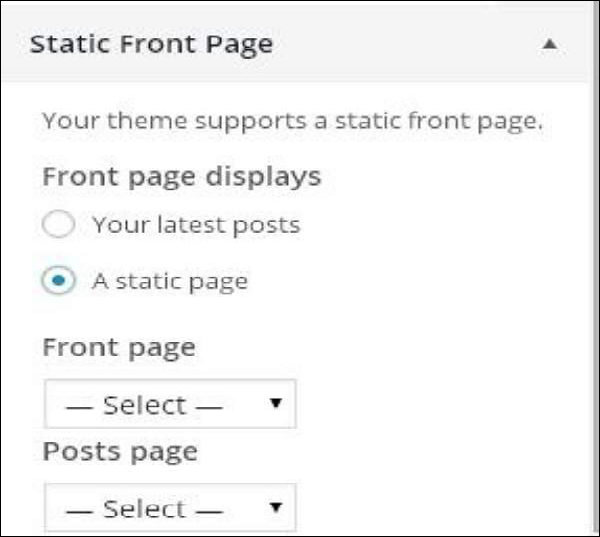WordPress-테마 사용자 지정
이 장에서는 테마를 사용자 정의하는 방법을 배웁니다. 테마를 사용자 지정하면 웹 사이트에 새로운 모습을 부여하는 데 도움이됩니다. 여기에서 배경 이미지 / 색상을 변경하고 제목을 추가하는 등의 작업을 할 수 있습니다.
다음은 단계입니다 Customize theme.
Step (1) − 클릭 Appearance → Customize.
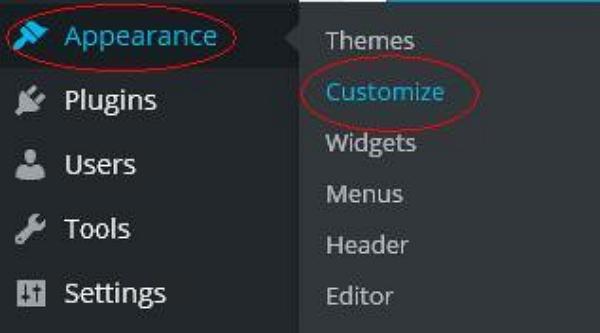
Step (2) − 다음 화면이 표시됩니다.
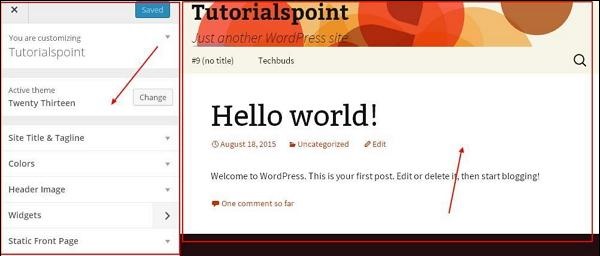
보시다시피 왼쪽에는 커스터마이징 섹션이 있고 오른쪽에는 선택한 테마가 있습니다. 따라서 왼쪽에서 변경 한 사항은 페이지 오른쪽에 표시됩니다. 다음은 알아야 할 몇 가지 옵션입니다.
Active theme −이 섹션에서는 클릭하여 현재 테마를 변경할 수 있습니다. ‘Change’.
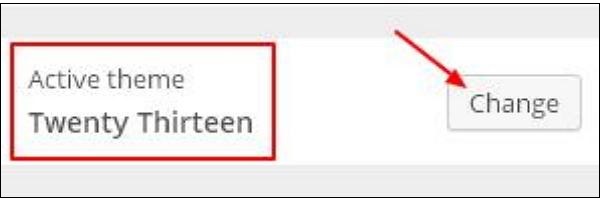
클릭하면 ‘Change’ 테마 목록이 표시되고 테마를 클릭 한 다음 ‘Save & Continue’. 테마가 저장됩니다.
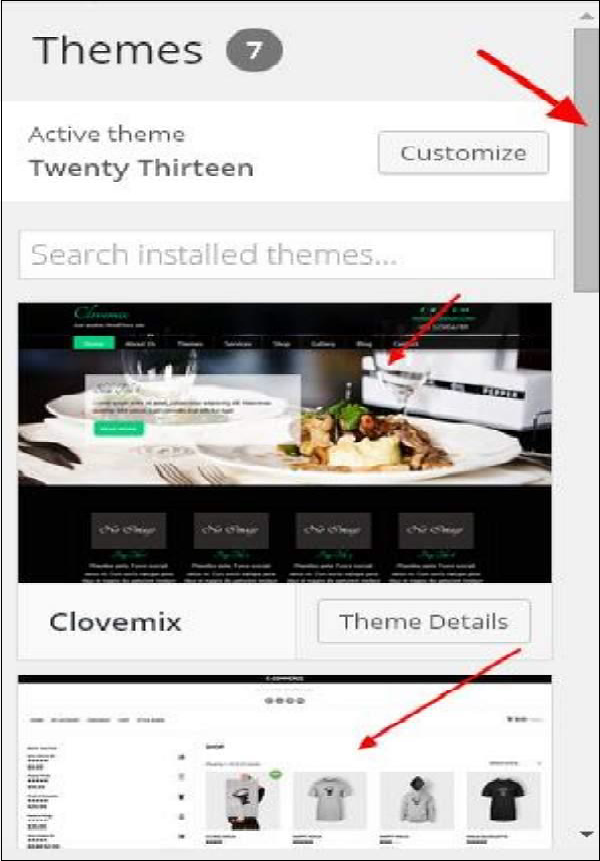
Site Title & Tagline −이 섹션에서는 웹 사이트에 추가 할 사이트 제목과 태그 라인을 추가 할 수 있습니다.
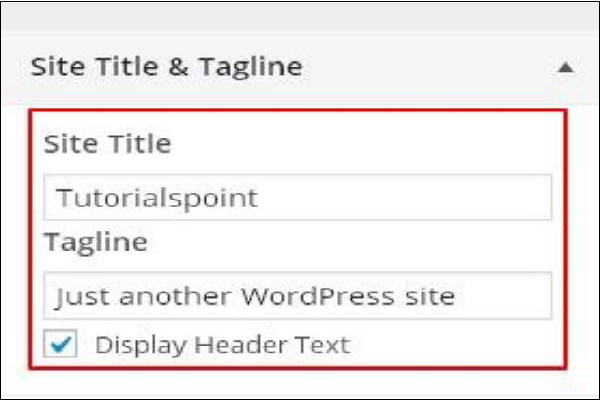
제목 이름을 ‘Site Title’부분. 그리고 당신의 태그 라인은‘Tagline’ box.
Colors−이 섹션을 사용하여 헤더 텍스트 색상을 변경할 수 있습니다. 색상을 스크롤하면 페이지 오른쪽에서 변경 사항이 발생합니다. 사이에있는 상자에 자신 만의 색상을 추가 할 수도 있습니다.‘Current color’ and ‘Default’.
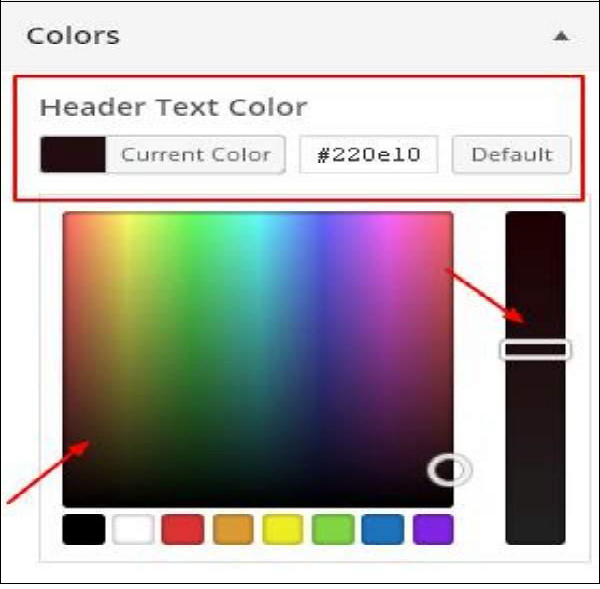
Header Image − 제안에서 선택하여 헤더 이미지를 추가하거나 클릭하여 자신의 이미지를 추가 할 수 있습니다. ‘Add new image’.
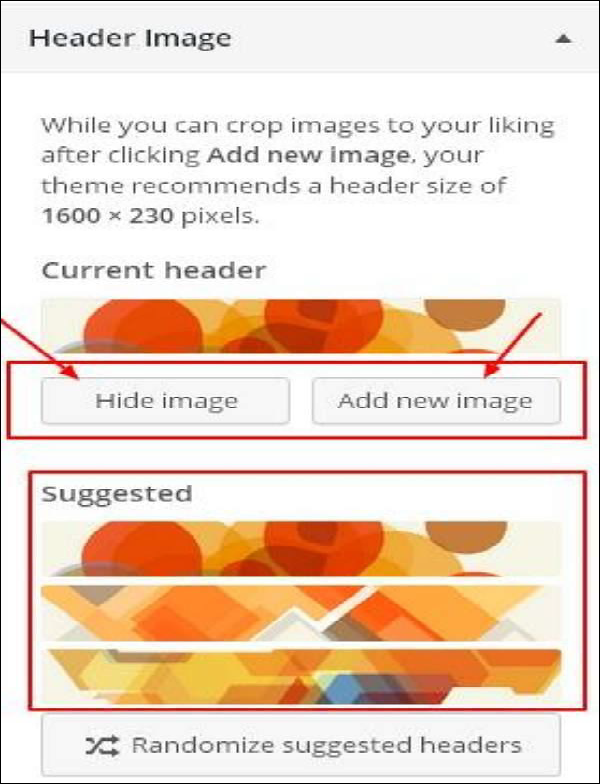
Widgets − 여기에서 사이트에 위젯을 추가합니다.

화살표 표시를 클릭하면 다음 이미지가 나타납니다.
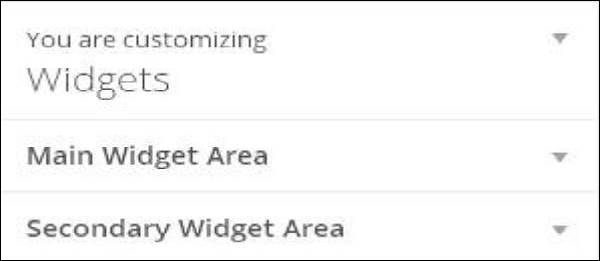
여기에는 두 가지 옵션이 있습니다.
첫 번째는 ‘Main Widget Area’, 이것을 클릭하면 바닥 글 영역에 표시 될 다른 위젯 목록이 표시됩니다.
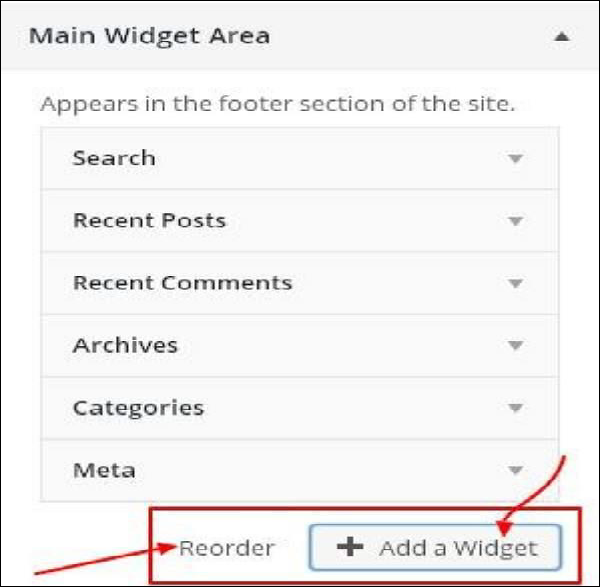
위젯을 클릭하면 더 편집하거나 더 추가 할 수있는 드롭 다운이 나타납니다. 예를 들어-카테고리를 추가하려면 다음 이미지가 나타납니다.
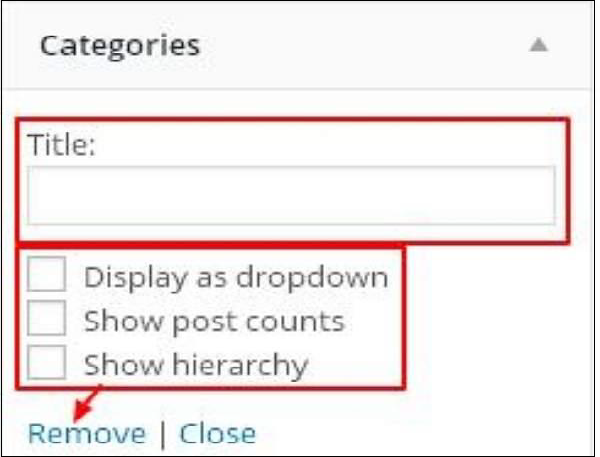
이 이미지에서 보시다시피 카테고리를 ‘Title’부분. 필수 상자를 선택하십시오. 추가하지 않으려면 다음과 같이 말하십시오.‘Remove’. 다른 위젯도 마찬가지입니다.
Secondary Widget − 여기에서 ‘Add a widget’다양한 위젯 목록이있는 사이드 바가 나타납니다. 아무거나 클릭하면 위젯 목록에 추가됩니다.
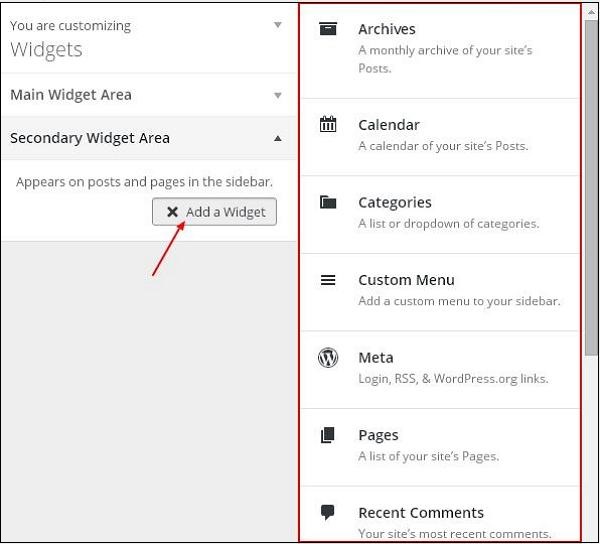
더 많은 위젯을 추가하려면 ‘Add a widget’ 다시 한 번 원하는만큼 위젯을 추가 할 수 있습니다.

Static Front − 귀하의 사이트에 대한 최신 게시물 또는 정적 인 첫 페이지를 선택하십시오.